导出和导入流
Power Automate 支持将流导出然后导入,以便其他用户可以使用。
导出流
转到 Power Automate 并使用您的组织帐户登录。
在左侧窗格中,选择云端流。
以前,您可以将流导出为 ZIP 文件以便于迁移。 请注意,解决方案现在是将流从一个环境移动到另一个环境的首选机制。 下面详述的功能仍能按预期工作,但是,建议的导出路径是通过解决方案。 对于要导出的流,选择更多命令按钮(三个垂直点),选择导出,然后选择包(.zip)。
请注意,如果您未看到包(.zip) 条目,则您位于需要 流解决方案的环境中,并且将需要通过解决方案导出它们。
填写包详细信息:
- 名称:输入流名称。
- 环境:输入流所在的环境。
- 描述:输入流描述。
- 查看包内容:选择导出选项,并添加注释以提供说明或添加版本说明。 对于每个流包,您可以指定是将其作为新流 导入还是作为现有流的更新 导入。 确保您选择的选项与您的目标相匹配。
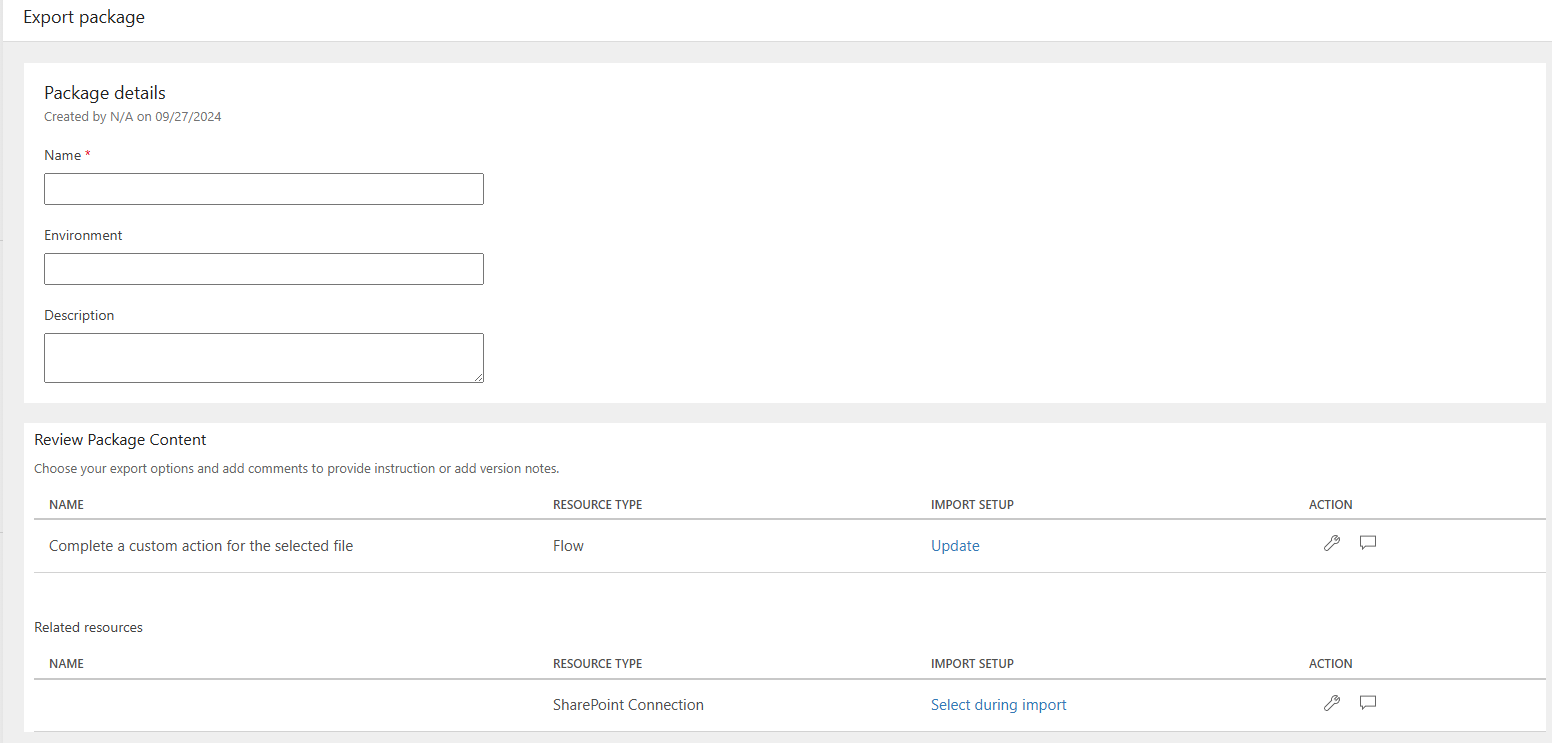
选择导出以导出 zip 文件。 然后,您可以选择要下载到的文件夹。
导出流时,流的相关资源也会导出到包中。
导入流
导出流之后,接收到您发送的 zip 文件的任何人只要对环境具有适当的访问权限,都可以导入该文件。
转到 Power Automate 并使用您的组织帐户登录。
在左侧窗格中,选择我的流。
选择导入。
在导入包(旧)页面上,在下一个屏幕上,选择上传,然后在对话框中选择导出的 zip 文件。
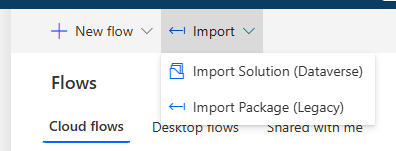
回到导入包页面,选择导入。
- 在流设置中,可以选择创建新的流,也可以使用包中的流定义更新现有流。
- 作为导入进程的一部分,还必须选择设置流所需的连接。
- 配置好所需的全部设置后,导入按钮应会变为可用。
导入流后,系统将提供一个链接,便于您打开并在云端流标题下的我的流中查看该流。